Как исправить проблему отсутствия MSVCP140.dll в Windows 10 (легко)
Опубликовано: 2024-01-06Что такое файл MSVCP140.dll и что делать, если он отсутствует? В этом посте вы узнаете о MSVCP140.dll, а также найдете ряд эффективных решений проблемы MSVCP140.dll, отсутствующей в Windows 10.
Существует вероятность того, что при попытке открыть программное обеспечение или игру вы видели следующее сообщение об ошибке: «Программа не может запуститься, поскольку на вашем компьютере отсутствует MSVCP140.dll». Если вы хотите решить эту проблему, попробуйте переустановить программное обеспечение. Распространяемый пакет Visual C++ для Visual Studio 2015 включает в себя файл MSVCP140.dll, в зависимости от обстоятельств. Все приложения, написанные с использованием Visual C++ и нуждающиеся в упомянутом выше пакете для правильной работы. Давайте узнаем об этом подробнее.
Что такое файл MSVCP140.dll?
Microsoft несет ответственность за разработку этих файлов Windows DLL, которые можно найти в папке C:\Windows\System32, где они хранятся.
Файл MSVCP140.dll также известен как библиотека времени выполнения Microsoft C и является компонентом распространяемых пакетов Microsoft Visual C++ для Visual Studio 2015. Следовательно, хотя MSVCP140.dll не является жизненно важным системным файлом для операционной системы Windows, он необходим для установки и работы приложений, написанных с использованием Visual C++.
Проблема MSVCP140.dll может возникать по разным причинам, включая следующие: файл был утерян или удален, он был поврежден вредоносным программным обеспечением, установленным на вашем компьютере, был поврежден реестр Windows или программа сам по себе ущербен.
Решения для устранения отсутствия файла MSVCP140.dll на ПК с Windows
Проблема, в которой говорится: «MSVCP140.dll отсутствует», является одной из наиболее типичных проблем, с которыми может столкнуться человек. Хорошей новостью является то, что вы можете просто и быстро устранить возникшую у вас проблему. Есть несколько полезных стратегий, которые вы можете использовать для исправления MSVCP140.dll, которого нет на ПК с Windows.
Решение 1. Установка файла MSVCP140.dll.
Если на вашем компьютере еще нет файла MSVCP140.dll, первым делом вам следует начать с загрузки файла, а затем его установки. Для этого выполните следующие действия:
- Сначала посетите официальный сайт, чтобы получить файл MSVCP140.dll.
- Теперь найдите подходящий файл для вашего устройства. Вам нужно обратить внимание на 32-битный или 64-битный файл, а также на используемый в нем язык. Кроме того, настоятельно рекомендуется получить самую последнюю версию файла MSVCP140.dll. После этого нажмите «Загрузить».
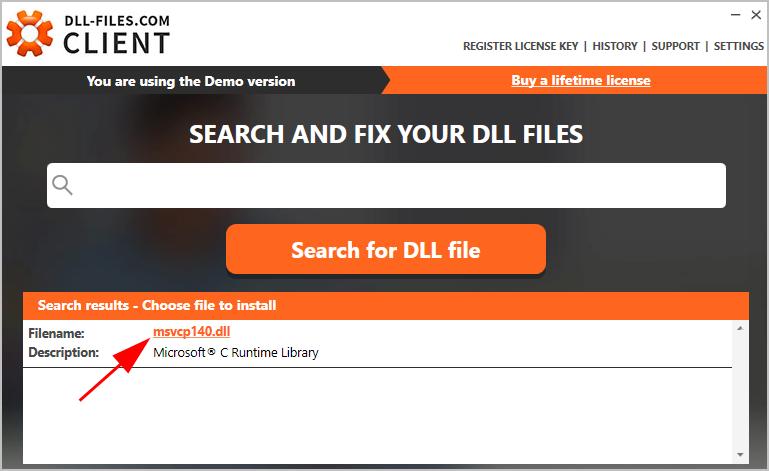
- После этого, чтобы предотвратить возникновение проблемы отсутствия MSVCP140.dll, следующим шагом будет сначала установить файл MSVCP140.dll, а затем поместить его либо в папку приложения/игры, либо в каталог системы Windows.
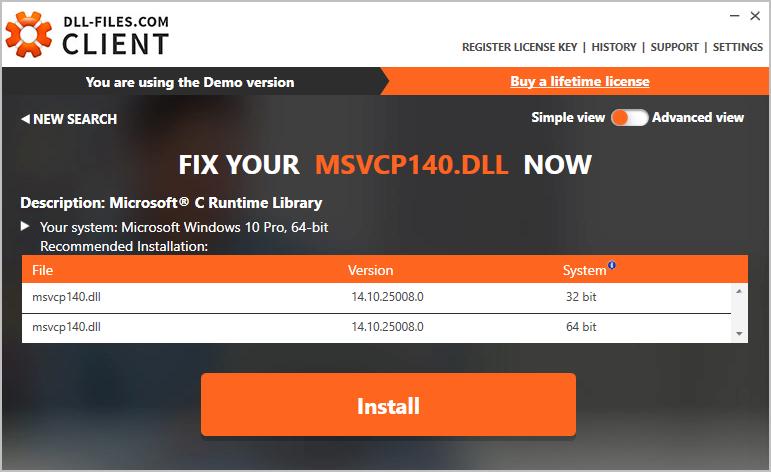
- Теперь вам нужно будет перезапустить приложение, вызвавшее проблему, чтобы определить, устранена ли ошибка.
Читайте также: [ИСПРАВЛЕНО] Отсутствует VCRUNTIME140.dll в Windows 10/8/7

Решение 2. Копирование файла MSVCP140.dll с другого надежного компьютера
Вы также можете попытаться скопировать файл MSVCP140.dll с любого другого надежного компьютера, на котором установлена та же операционная система, что и ваша, а затем вставить его на свой компьютер. Это еще один вариант решения проблемы отсутствия файла MSVCP140.dll в Windows 10, 11. Выполните следующую процедуру:
- Первое, что вам нужно сделать, это найти другой компьютер с той же ОС, что и ваш. Кроме того, обе версии операционной системы (Windows 10/8/7) и архитектуры (64-битная/32-битная) должны быть идентичными, чтобы соответствовать требованиям.
- Затем запустите проводник на ПК, затем перейдите в каталог C:\Windows\System32 и перенесите файл msvcp140.dll из этого каталога на внешнее запоминающее устройство.
- После этого скопируйте файл и вставьте его в тот же каталог на своем компьютере, то есть C:\Windows\System32.
- Перезапустите приложение, вызвавшее проблему, а затем проверьте, произошла ли ошибка отсутствия MSVCP140.dll или нет.
Решение 3. Выполните сканирование на вирусы
Вполне возможно, что на вашем компьютере может появиться сообщение об ошибке «MSVCP140.dll отсутствует», если вирус препятствует обнаружению файла MSVCP140.dll. Также возможно, что источником самой ошибки является инфекция.
Поэтому вам следует выполнить проверку на вирусы на вашем ПК с Windows. Конечно, на это потребуется некоторое время, но усилия того стоят. Поскольку Защитник Windows, возможно, не сможет его идентифицировать, рекомендуется воспользоваться альтернативной антивирусной программой, такой как Avast, Norton 360 и другие.
Если антивирусное приложение обнаружило какое-либо вредоносное программное обеспечение, обязательно следуйте его инструкциям, чтобы удалить его. После этого перезагрузите компьютер и еще раз проверьте, начинает ли оно работать правильно.
Читайте также: MSVCR100.dll отсутствует или не найден на ПК с Windows [ИСПРАВЛЕНО]
Решение 4. Переустановка распространяемого пакета Microsoft Visual C++
Как вам известно, файл MSVCP140.dll является компонентом распространяемого пакета Visual C++ для Visual Studio 2015. Обычно он устанавливается автоматически при установке Windows; однако, если он поврежден, появится ошибка отсутствия MSVCP140.dll. В обычных обстоятельствах он будет установлен автоматически.
Хорошей новостью является то, что вы можете просто решить эту проблему, переустановив распространяемый пакет Microsoft Visual C++. Объяснение следующее:
- Перейдите на страницу загрузки распространяемого обновления 3 для Microsoft Visual C++ 2015, а затем выберите соответствующий язык в процессе установки. Нажмите «Загрузить».
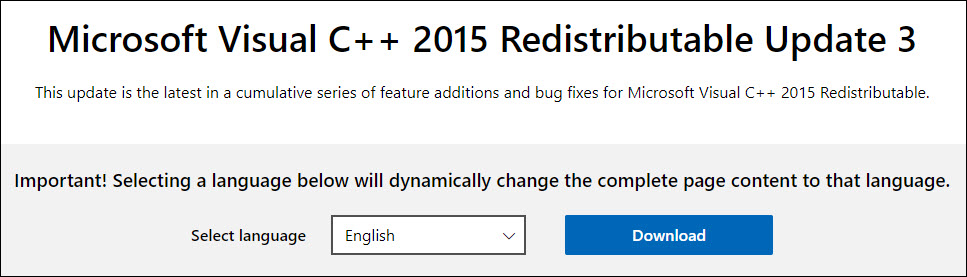
- Выберите файл, подходящий для вашей системы, и нажмите кнопку «Далее».
- Завершив загрузку файла MSVCP140.dll, дважды щелкните файл и следуйте инструкциям на экране, чтобы установить его.
- Наконец, вам нужно будет перезагрузить компьютер, чтобы проверить, решена ли проблема.
Подведение итогов!
Эта страница предоставит вам информацию о том, что такое MSVCP140.dll, а также о нескольких способах решения проблемы отсутствия MSVCP140.dll. Мы надеемся, что руководство по устранению неполадок оказалось для вас полезным. Однако, если у вас все еще есть какие-либо опасения по поводу этой ошибки, не стесняйтесь задавать их в области комментариев.
Кроме того, вы можете подписаться на нашу рассылку новостей и следить за нами в социальных сетях (Facebook, Instagram, Twitter или Pinterest), чтобы никогда не пропустить обновления.
